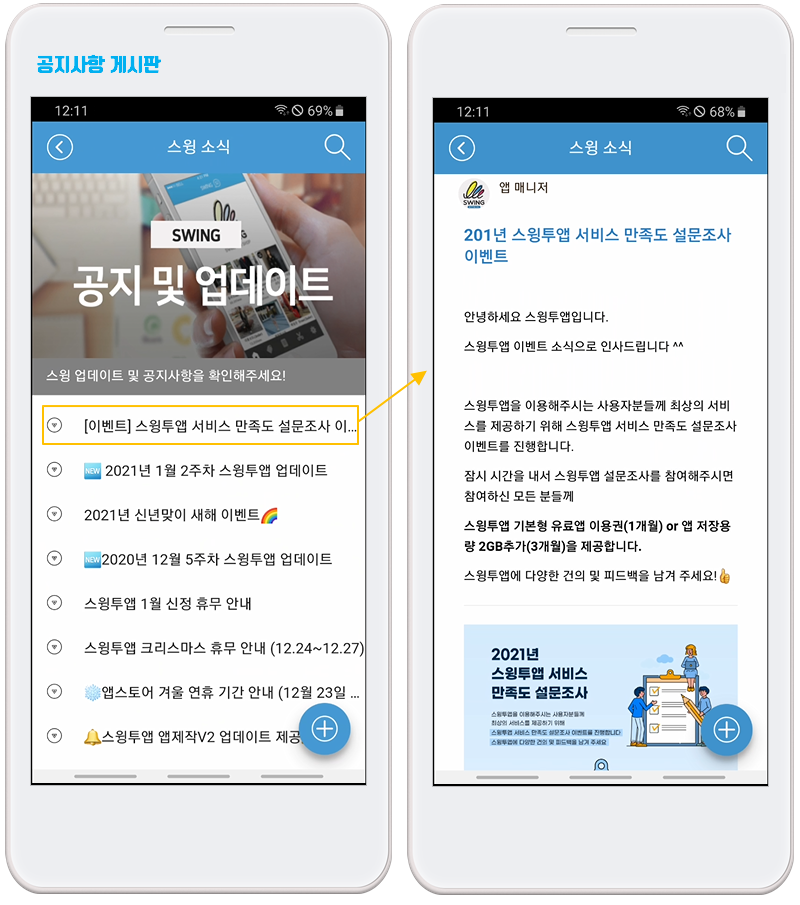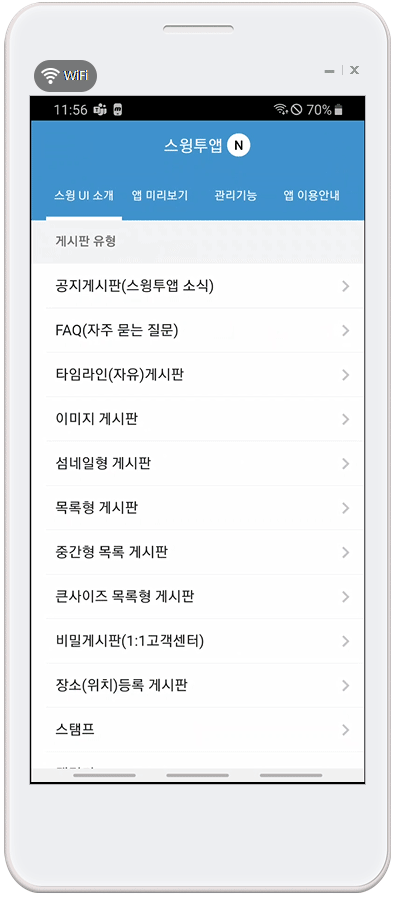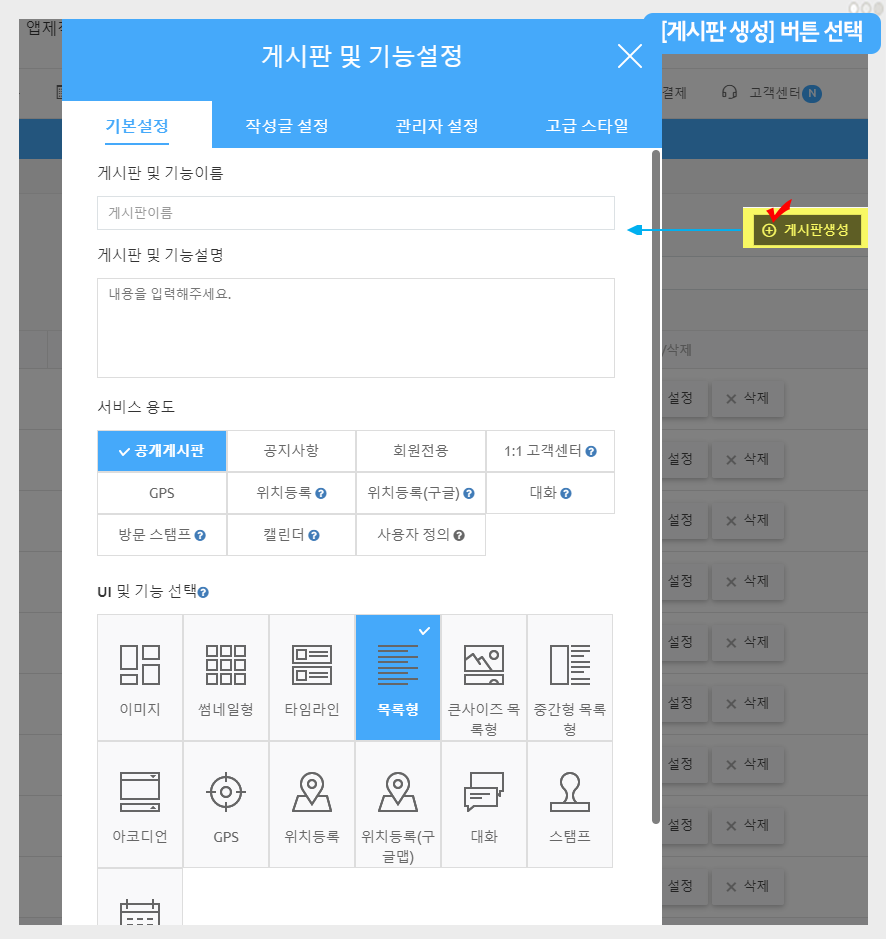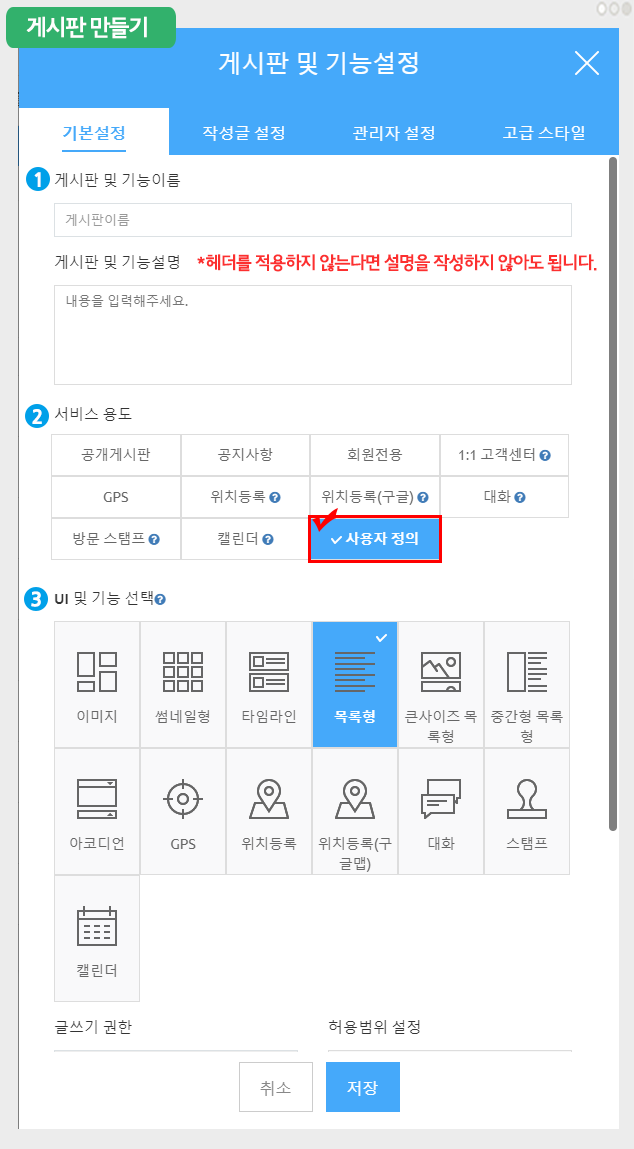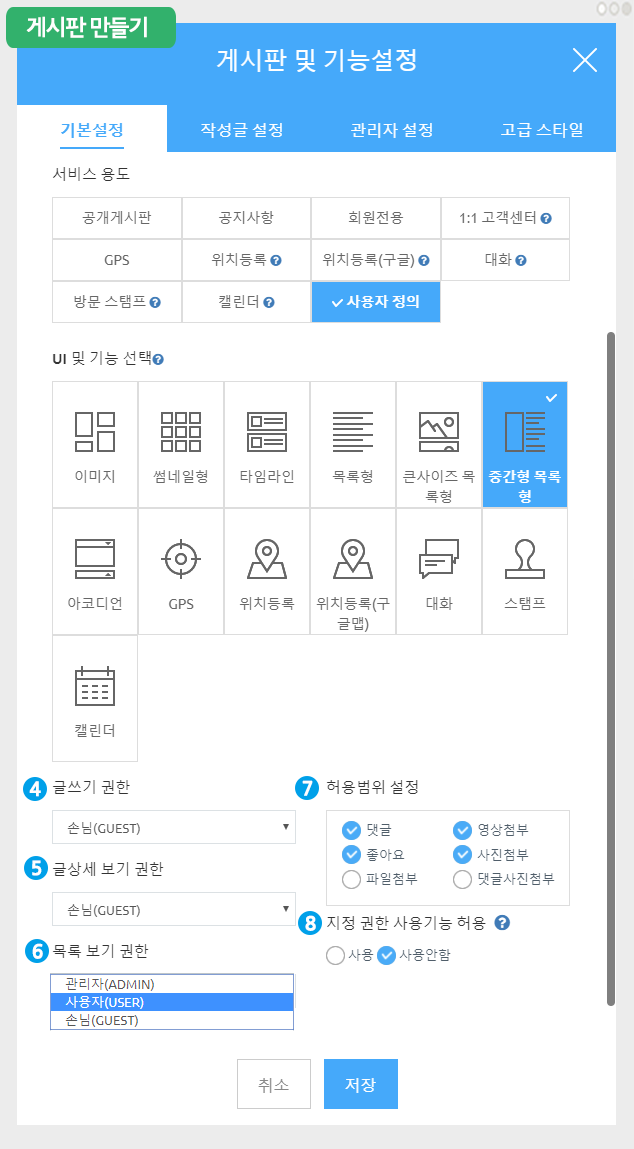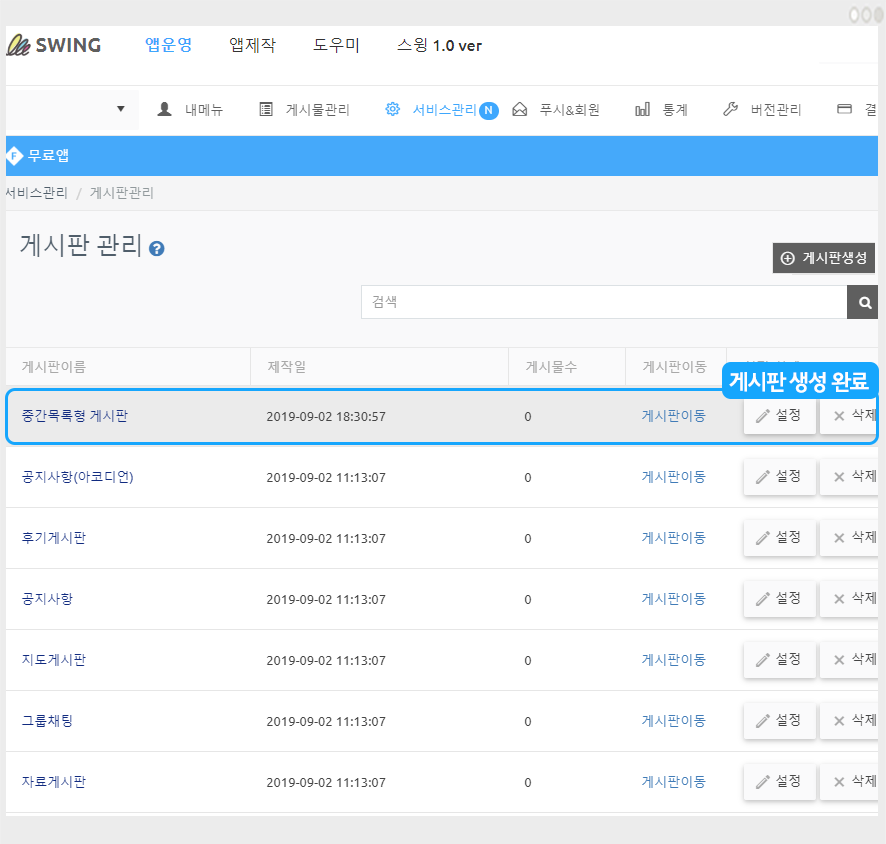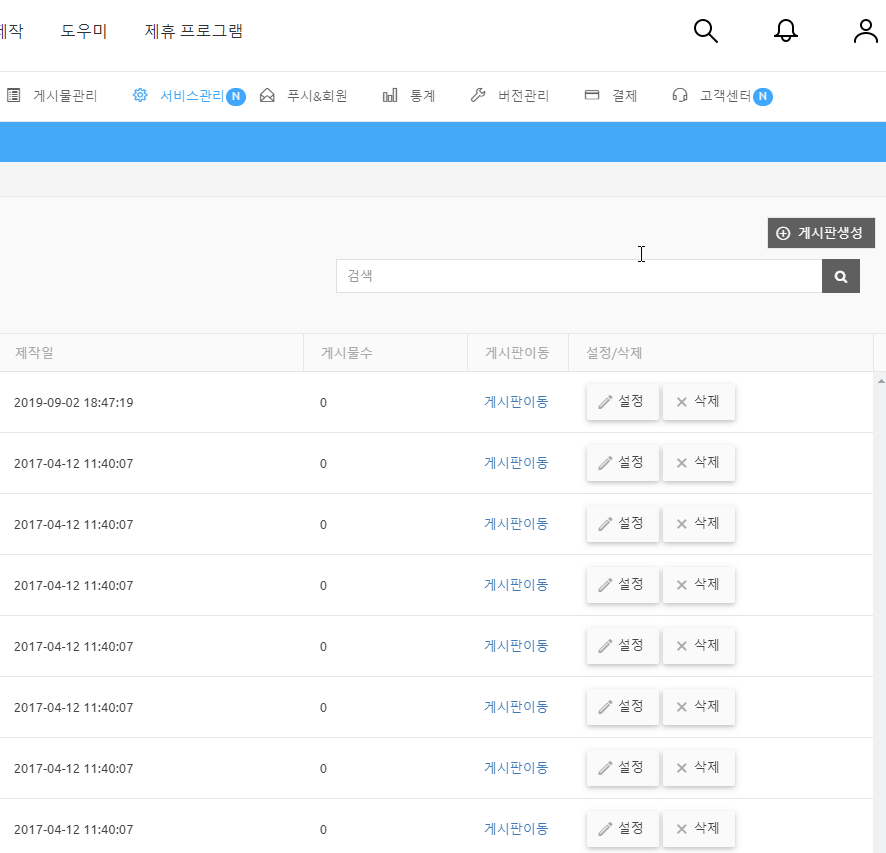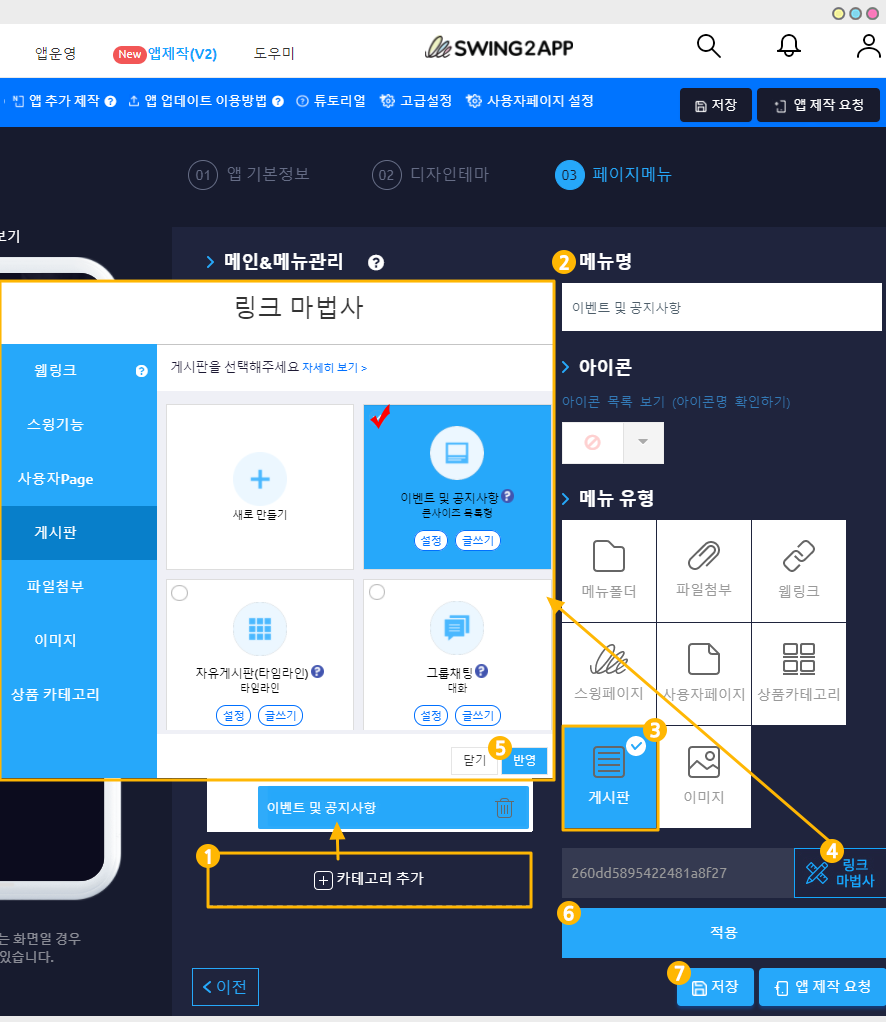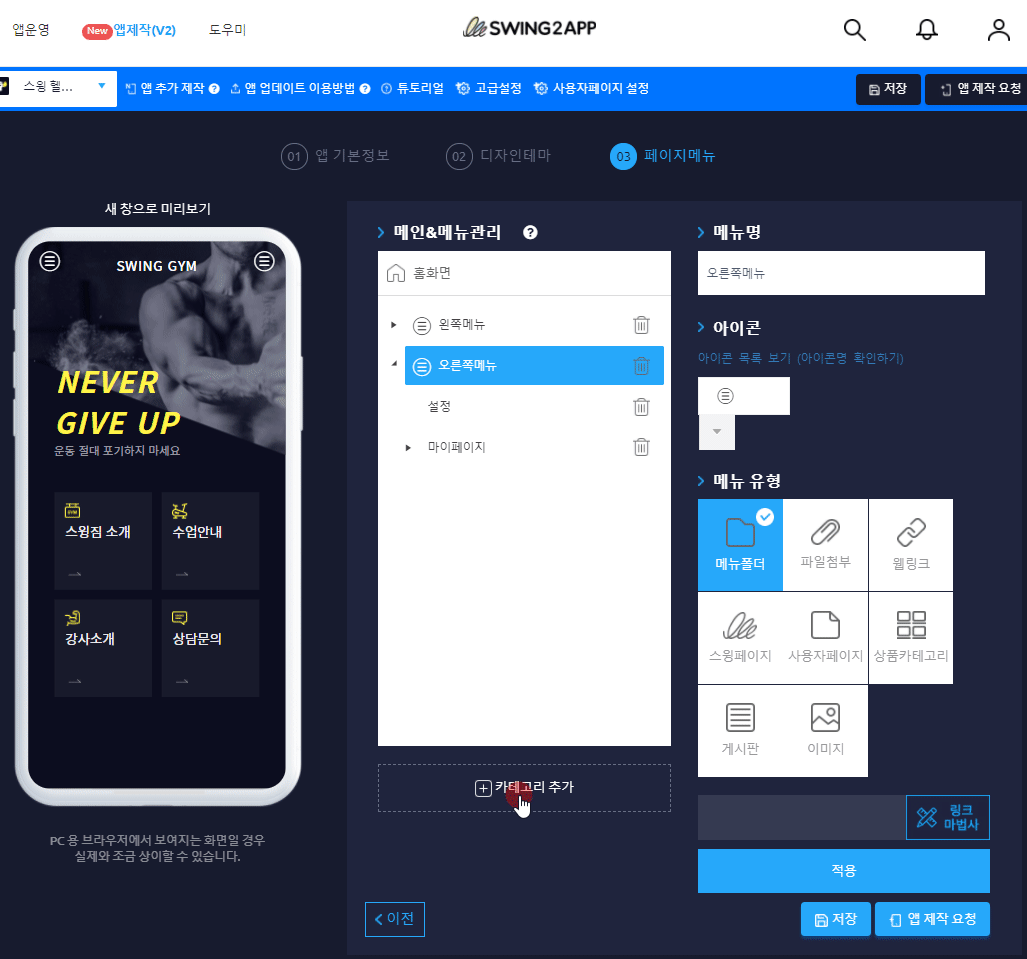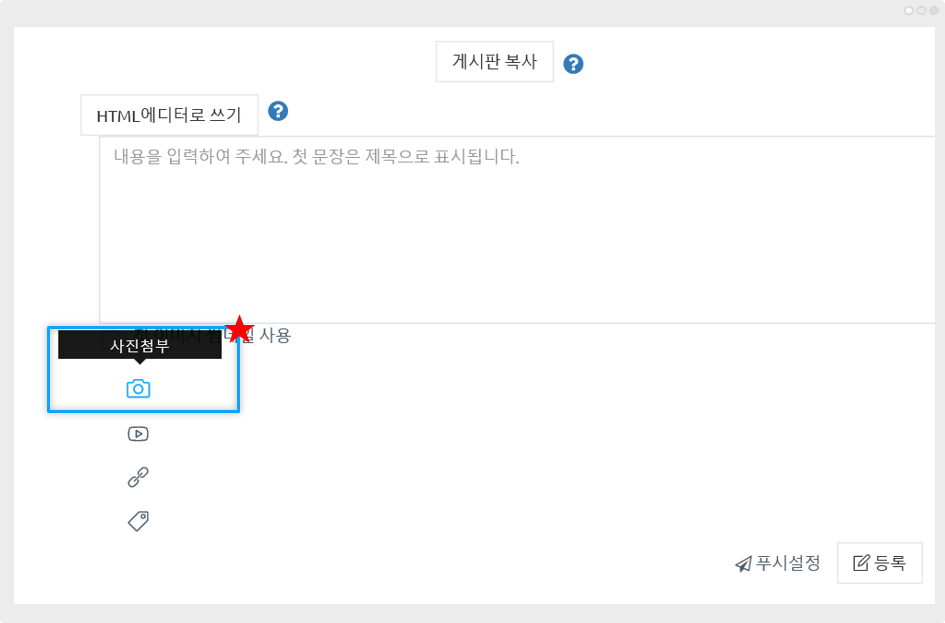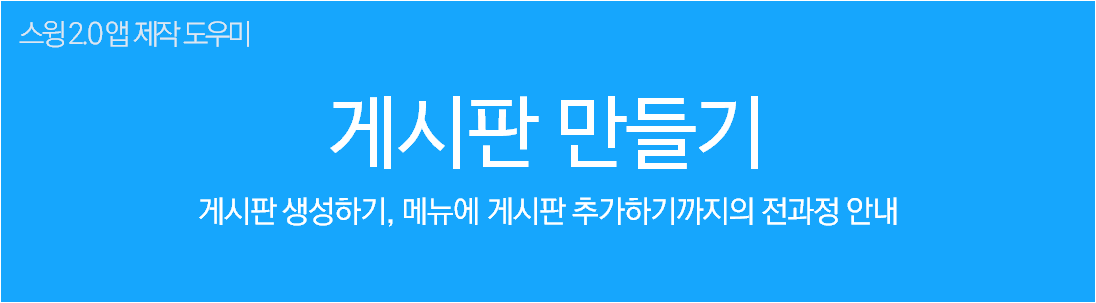
게시판 제작방법 안내
*게시판 제작방법
앱운영페이지 → 서비스관리 → 게시판관리 →[게시판 생성] 버튼 선택하여 게시판 제작 *게시판 UI, 사용용도, 옵션 등 내용 설정
*앱에 적용하는 방법
앱제작페이지 → 페이지메뉴 → 메뉴 추가 → 메뉴 [게시판] 선택 → [불러오기] 선택 → 만들어놓은 게시판 선택한 뒤 → 적용 후 저장
*게시물 입력 방법
게시물 입력방법 보러가기

▶ 앱 실행화면) 게시판 적용 화면
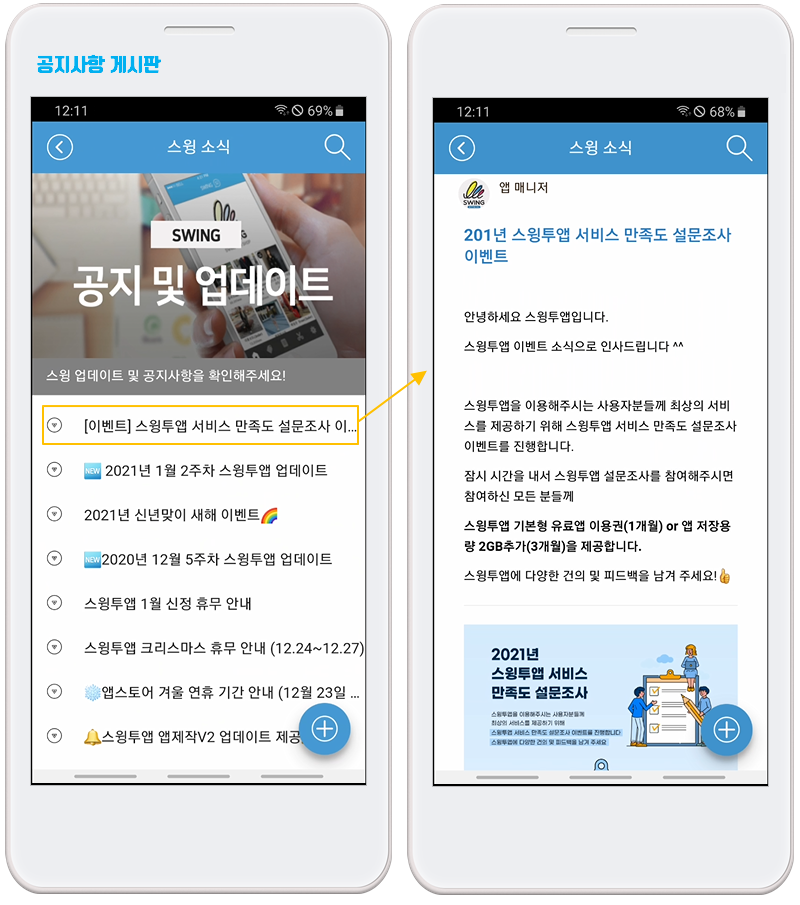
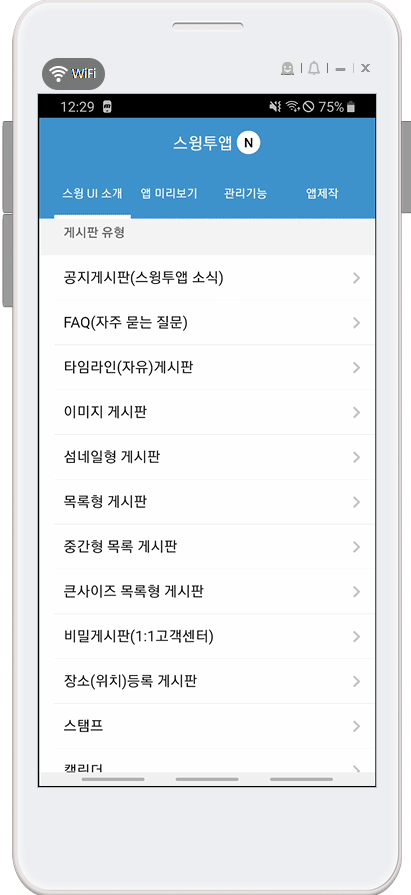
▶게시판 제작방법은 영상으로도 확인이 가능합니다.
.
 STEP.1 게시판 생성하기
STEP.1 게시판 생성하기
01. 게시판 생성
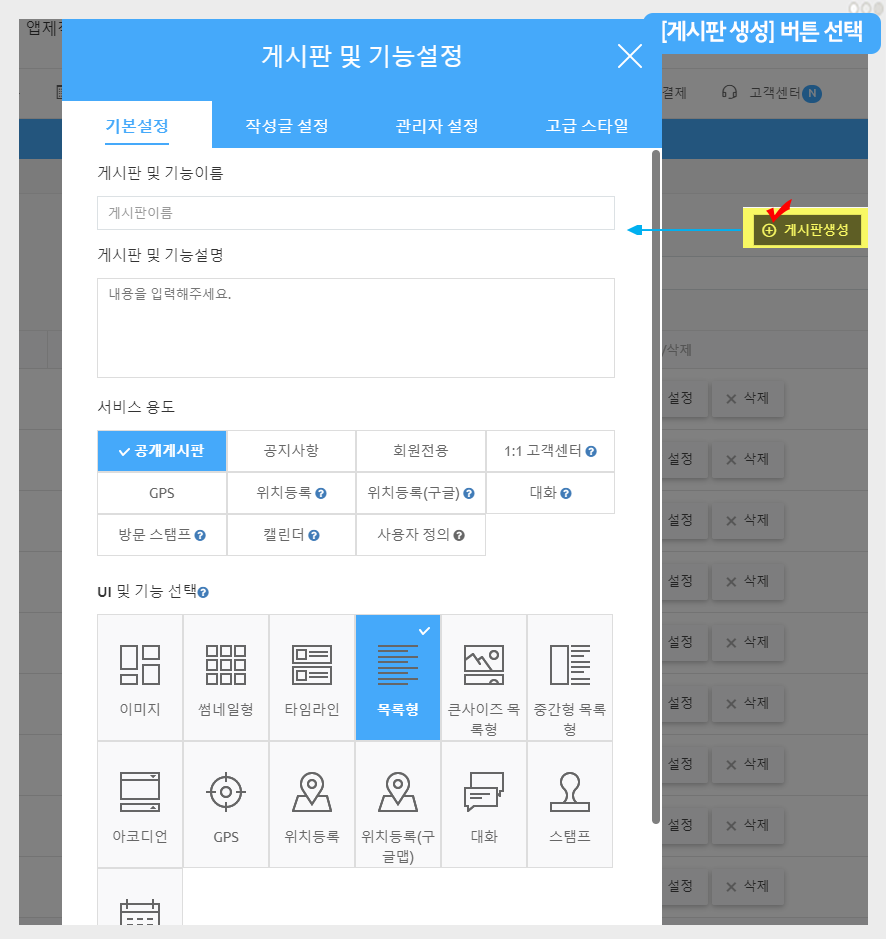
게시판 관리 페이지의 [게시판 생성] 버튼을 선택하면[게시판 및 기능설정] 창이 뜹니다.
*게시판관리 페이지에 보시면, 내가 만들지 않은 게시판들이 있는 것을 확인할 수 있는데요.
이 게시판들은 스윙에서 기본 셋팅해놓은 게시판으로, 해당 게시판을 사용하셔도 되구요
필요 없다면 다 삭제하시고, 원하는 게시판을 새로 만드셔도 됩니다.
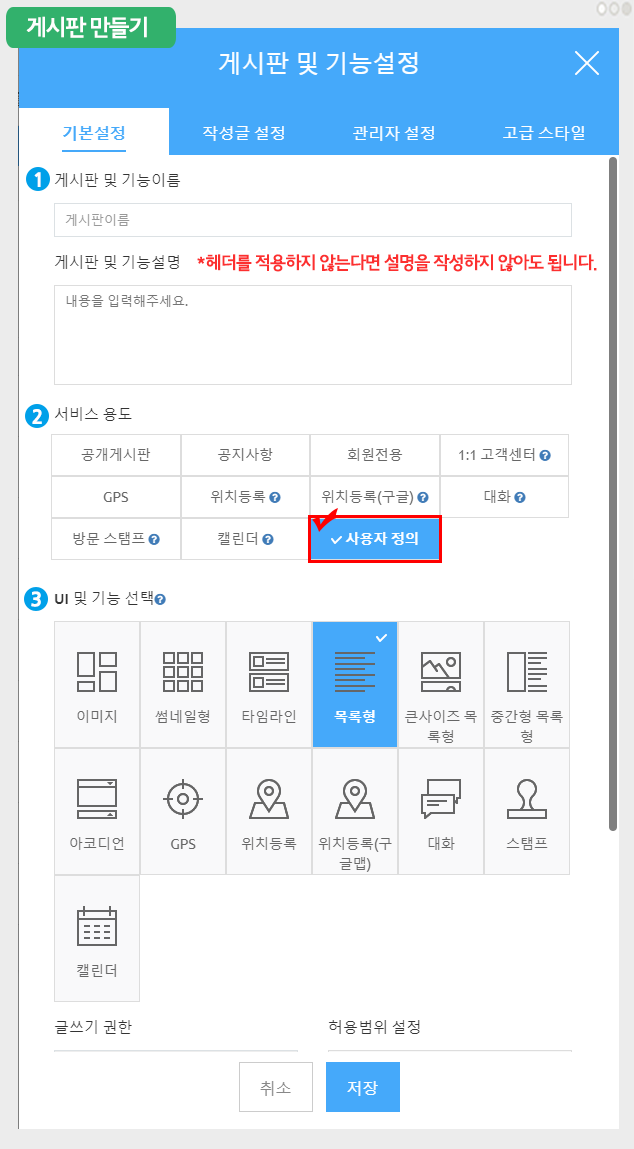
게시판 제작 전 확인해주세요!
*서비스 용도에서 [사용자정의]로 체크하면 회색 고정 영역이 풀리게 됩니다.
아래 상세설정 내용을 수정해야 한다면 ‘사용자정의’를 선택하시고 게시판을 설정해주세요.
1)게시판 및 기능이름: 게시판 이름을 입력합니다.
2)서비스용도: 게시판 용도를 선택합니다.
*[사용자 정의]를 선택해주세요! 사용자 정의를 선택해야 아래 고정된 회색영역이 풀리게 되며, UI를 선택할 수 있습니다.
3)UI 및 기능 선택: 위의 서비스 용도를 선택하면 UI도 자동으로 서비스용도에 맞게 설정됩니다.
위에서 [사용자 정의] 를 선택하면, UI를 자유롭게 선택해서 적용할 수 있습니다.
☞ 게시판 UI스타일 보러가기
*위에서 생략한 [게시판 및 기능설명]은 고급스타일에서 게시판 헤더를 적용했을때 나타나는 소개 멘트입니다.
따라서 헤더를 적용하지 않는다면 설명을 작성하지 않아도 되구요. 헤더를 설정할 때만 소개 멘트를 기재해주세요.
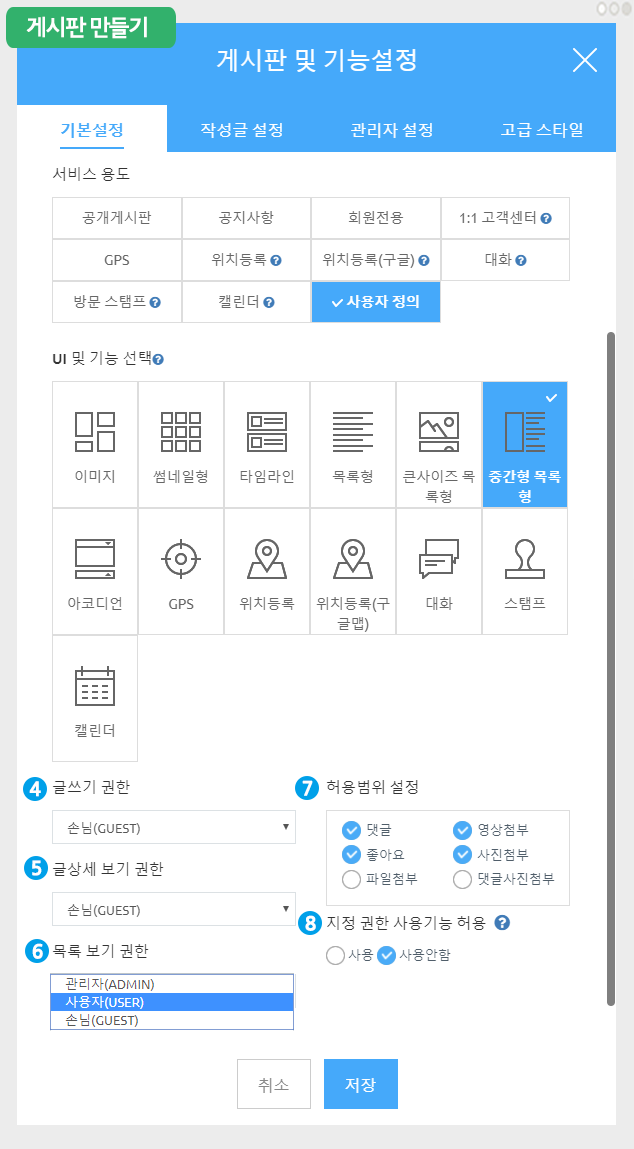
4) 글쓰기 권한
5) 글상세 보기 권한
6) 목록 보기 권한
3가지 항목은 게시판을 이용할 수 있는 권한을 설정하는 항목이에요. 글쓰기, 글 상세보기, 목록보기 권한을 설정할 수 있구요.
별도 그룹을 만들지 않을 경우에 위의 이미지처럼 관리자, 사용자, 손님으로만 표시됩니다.
관리자는 글을 쓰게 하는 권한을 앱을 이용하는 회원 모두 (손님 포함)을 할 것인지 특정 사용자만 이용하게 할 것인지를 설정할 수 있습니다.
☞게시판 권한 설정하기 보러가기
7)허용 범위 설정
댓글, 좋아요, 사진첨부, 영상첨부, 파일첨부, 댓글사진첨부 등의 옵션항목이 있구요.
앱 운영방법에 따라서 필요한 옵션에 선택해서 체크해주시면 됩니다.
*댓글, 좋아요, 댓글 사진 첨부, 사진첨부 = 앱에서 사용자들이 이용할 수 있는 항목
*영상첨부, 파일첨부= 관리자가 웹에서만 등록 및 운영하는 항목으로, 앱에서는 사용할 수 없습니다.
8)지정 권한 사용기능 허용
관리자가 지정하는 특정 회원그룹만 해당 게시판을 이용하게 할지 선택하는 옵션입니다.
** 지정권한 사용방법은 해당 매뉴얼을 참고해주세요.
☞ 게시판 지정권한 사용하기
03. 게시판 및 기능설정: 고급 스타일
★게시판 기본설정 항목은 모두 입력이 되었는데요. 마지막 하나만 더 입력하고 저장해주세요!
상단의 [고급 스타일] 항목으로 이동합니다.

9) 고급스타일 – 게시물 옵션 설정
고급스타일의 게시물 옵션 설정은 게시물 목록과 상세보기에서 글을 작성한 등록자 이름을 표시할 것인지, 등록일시를 표시할 것인지, 조회수를 표시할 것인지 등의 게시물 옵션을 설정하는 메뉴에요.
그대로 제작하실 경우, 셋팅된 값 그대로 놔두고 저장해주시면 되구요.
앱 운영에 따라 필요한 항목들을 수정해서 체크해주시면 됩니다.
*게시물 옵션을 운영하는 방법은 아래 매뉴얼을 확인해주세요!
☞ [게시물 옵션 설정 상세 매뉴얼 보러가기]
10) [저장] 버튼을 누르면 게시판 생성이 완료됩니다.
[게시판 생성 완료]
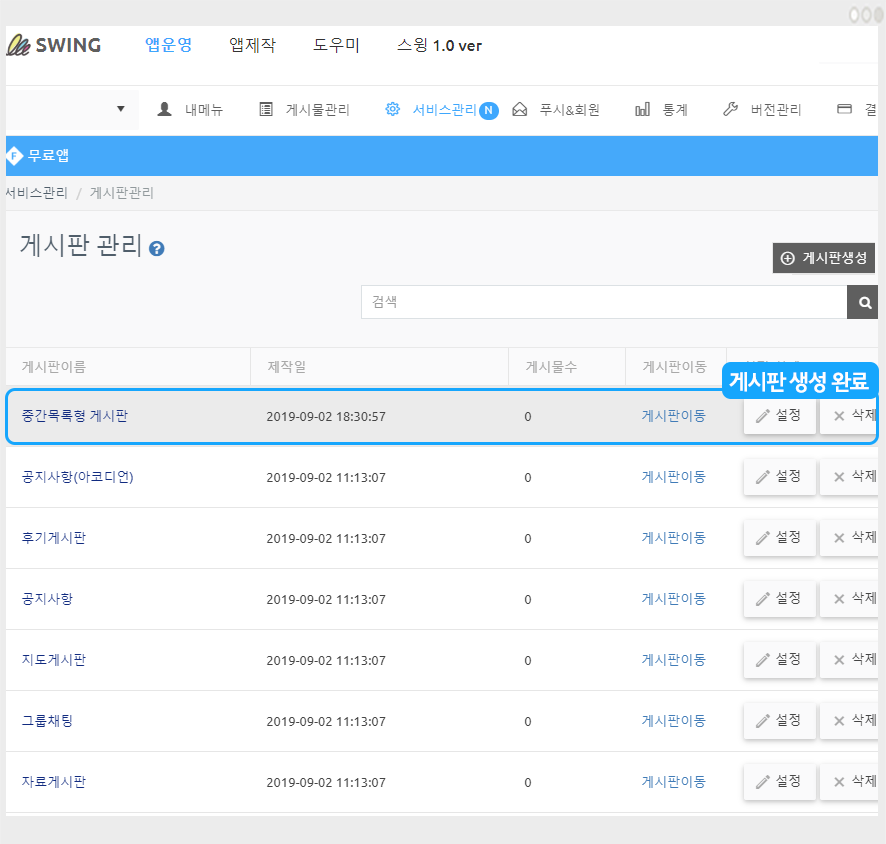
저장이 완료되면 게시판 관리 목록에 생성된 게시판을 확인할 수 있습니다.
이러한 방법으로 필요한 게시판만큼 계속 추가해서 만들 수 있습니다.
*유료버전앱: 기본형) 100개, 확장형) 300개, 프리미엄) 무제한 제작 가능
|
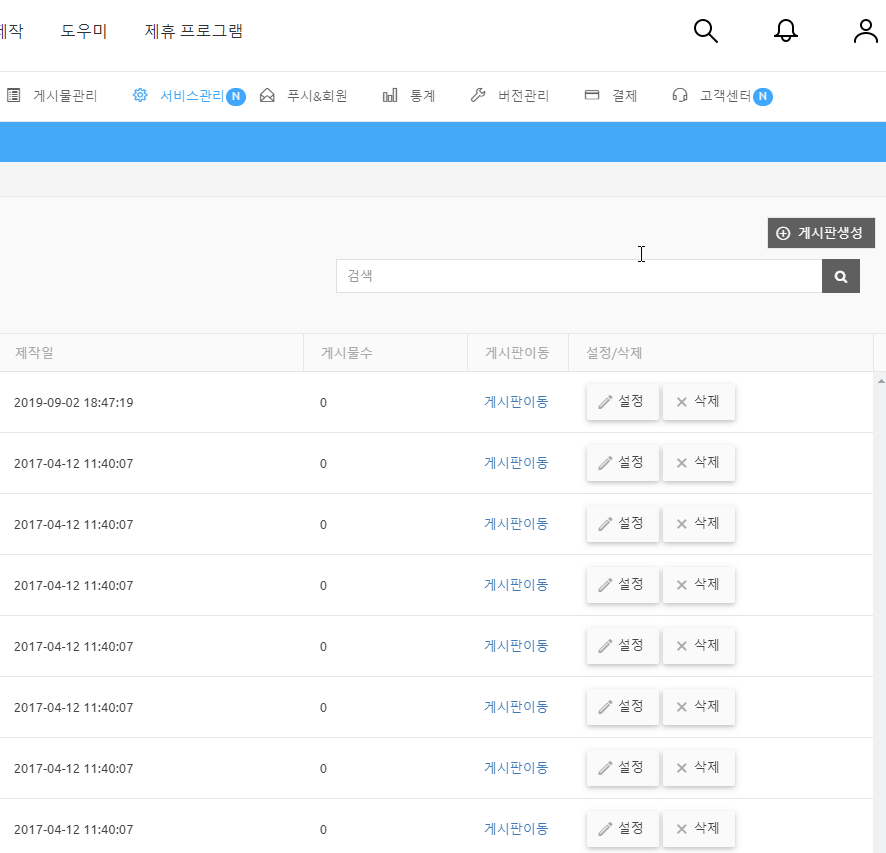
게시판은 생성하시고, 또 원하는 스타일과 이용 용도로 자유롭게 수정하여 사용할 수 있으시니깐 걱정하지 마시고!!
막 만드셔도 되구요 ^^
앱에서 어떻게 보이는지 확인하고 원하는 스타일로 수정해주세요 !
그외 게시판 기능 알아보기
일반 게시판 생성 외에 게시판에 사용되는 다양한 기능들이 많아요.
해당 기능들은 모두 매뉴얼로 제공하고 있으니 운영시 함께 확인해주세요!
*TIP: 각 메뉴 옆에는 파란색 ? 물음표 아이콘이 모두 기재되어있습니다. 버튼을 누르면 바로 해당 메뉴 이용방법 매뉴얼로 이동해요~!
1. 작성글 설정

1)작성글
모든 사용자들에게 동일하게 받아야 할 답변 목록이 있을 경우, 관리자가 미리 해당 질문지를 게시판에 작성하여 사용자들에게 제공할 수 있어요.
▶ 게시판 작성글 이용방법
2)작성폼
게시판 폼이 셋팅되어서 제공되기 때문에 게시판 내에 툴이 만들어지며 이미지 첨부, 캘린더(날짜설정)등을 추가하여 이용할 수 있습니다.
▶게시판 작성폼 이용방법
2. 관리자 설정
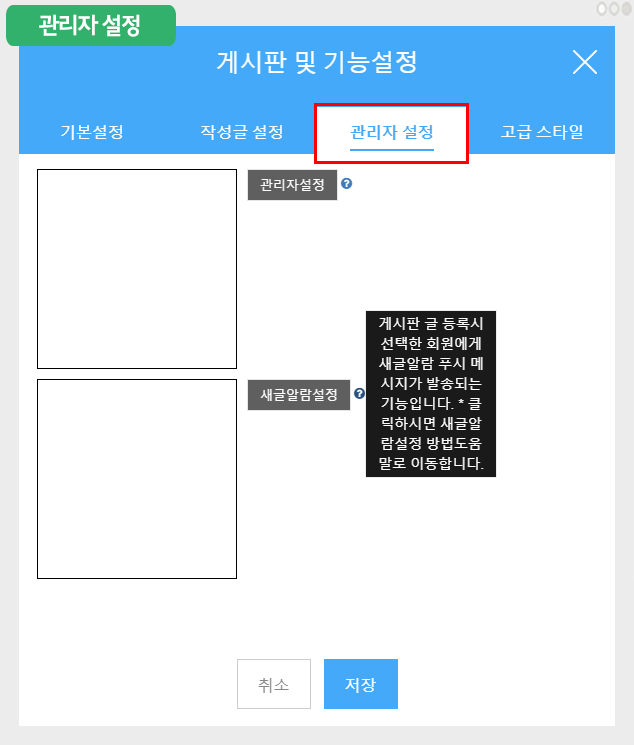
1)관리자 설정
앱 전체 운영이 아닌, 특정 게시판을 관리할 수 있는 권한을 주는 것으로 게시판에서 특정회원을 선택한 후 관리자로 설정할 수 있습니다.
게시판 관리자로 설정이 되면 다른 사용자가 작성한 게시물을 삭제하거나 고정글로 설정할 수 있는 권한을 가집니다.
▶ [관리자 설정 이용방법 보러가기]
2)새글알람 설정
게시판에 새 글이 등록되면 새글이 등록되었다는 알람을 실시간으로 푸시로 알려주는 기능이에요.
[게시판 관리자 페이지]에서 알람을 받길 원하는 회원을 선택해주시면, 해당 회원에게 푸시 알람이 전송됩니다.
▶[새글알람 설정 이용방법 보러가기]
3. 고급 스타일
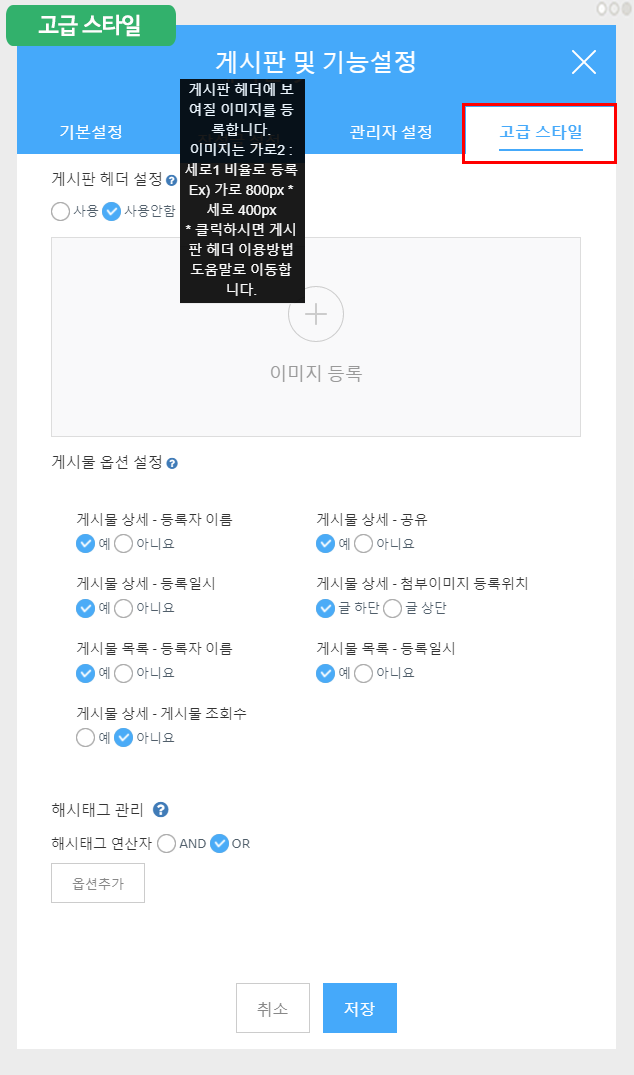
1) 게시판 헤더 설정
게시판 헤더는 게시물을 상단에 고정시켜 보여주는 핀 기능이에요.
게시판 상단에 게시물 섬네일이 보여지게끔 하여, 목록을 보지 않고서도 섬네일로만 게시물 목록을 확인할 수 있구요.
등록된 게시물 순위를 정해서 순서대로 게시물 섬네일을 정렬시킬 수 있습니다.
▶[게시판 헤더 이용방법 상세보기]
2) 게시물 옵션 설정
*게시물 옵션을 운영하는 방법은 아래 매뉴얼을 확인해주세요!
☞ [게시물 옵션 설정 상세 매뉴얼 보러가기]
3) 해시태그 관리
인스타그램처럼 해시태그(#)로 입력한 검색어를 모두 찾아주는 태그 검색 기능입니다.
스윙투앱 에서 제공하는 해시태그 검색 옵션은 게시판에서 사용할 수 있구요.
각 검색 옵션을 다양하게 설정하여 앱에 적용할 수 있습니다.
▶ [해시태그 이용방법 상세 보기]
 Step.2 앱에 만들어놓은 게시판 적용하기
Step.2 앱에 만들어놓은 게시판 적용하기
01. 게시판을 만들었다면, 만든 게시판은 앱에 적용해야 하겠죠?
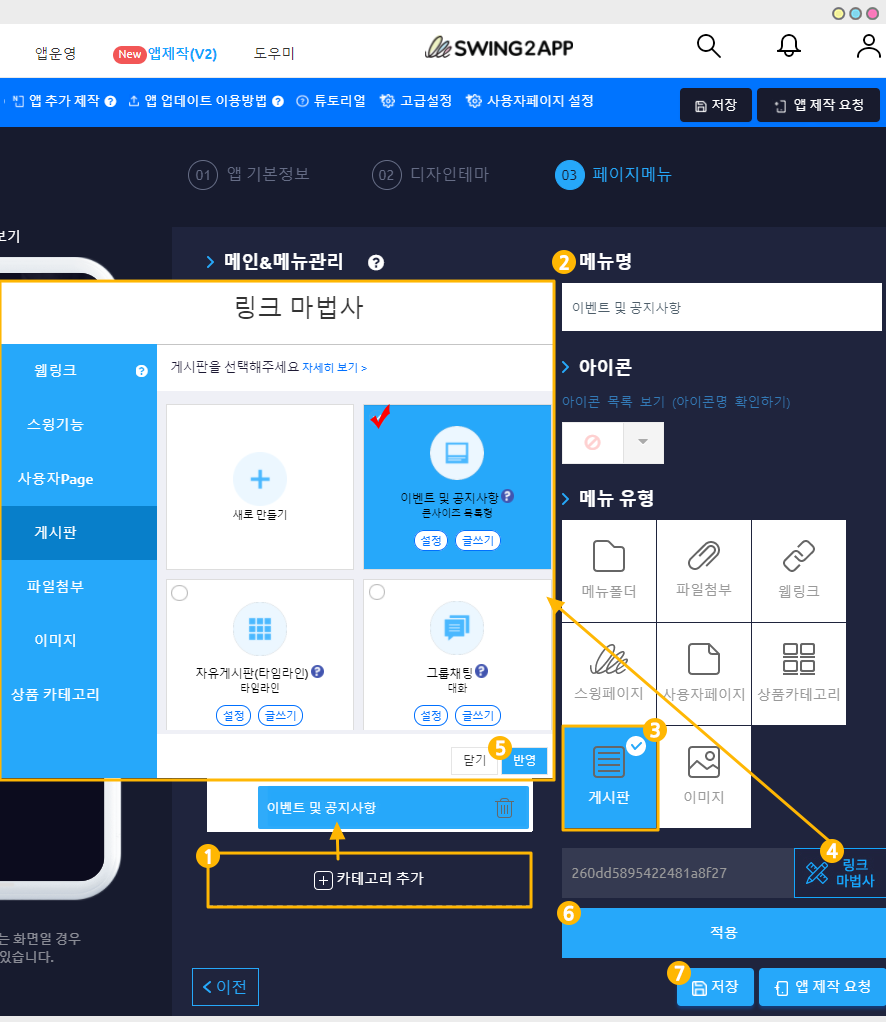
스윙 앱제작 페이지에서 → 페이지 메뉴 로 이동합니다.
1. [카테고리 추가] 버튼을 선택해서 게시판을 적용할 메뉴를 추가합니다.
2. 메뉴 이름을 입력해주세요.
3. 메뉴 유형: [게시판]을 선택해주세요.
4. [링크마법사] 버튼을 선택해주세요.
5. 메뉴에 적용할 게시판을 선택한 뒤 [반영] 버튼 선택
6. [적용] 버튼
7. [저장] 버튼을 누르면 완료됩니다.
*아이콘은 선택사항이며, 메뉴 앞에 아이콘을 적용할 경우만 선택해주세요.

* *게시판을 적용하는 방법을 확인해주세요!
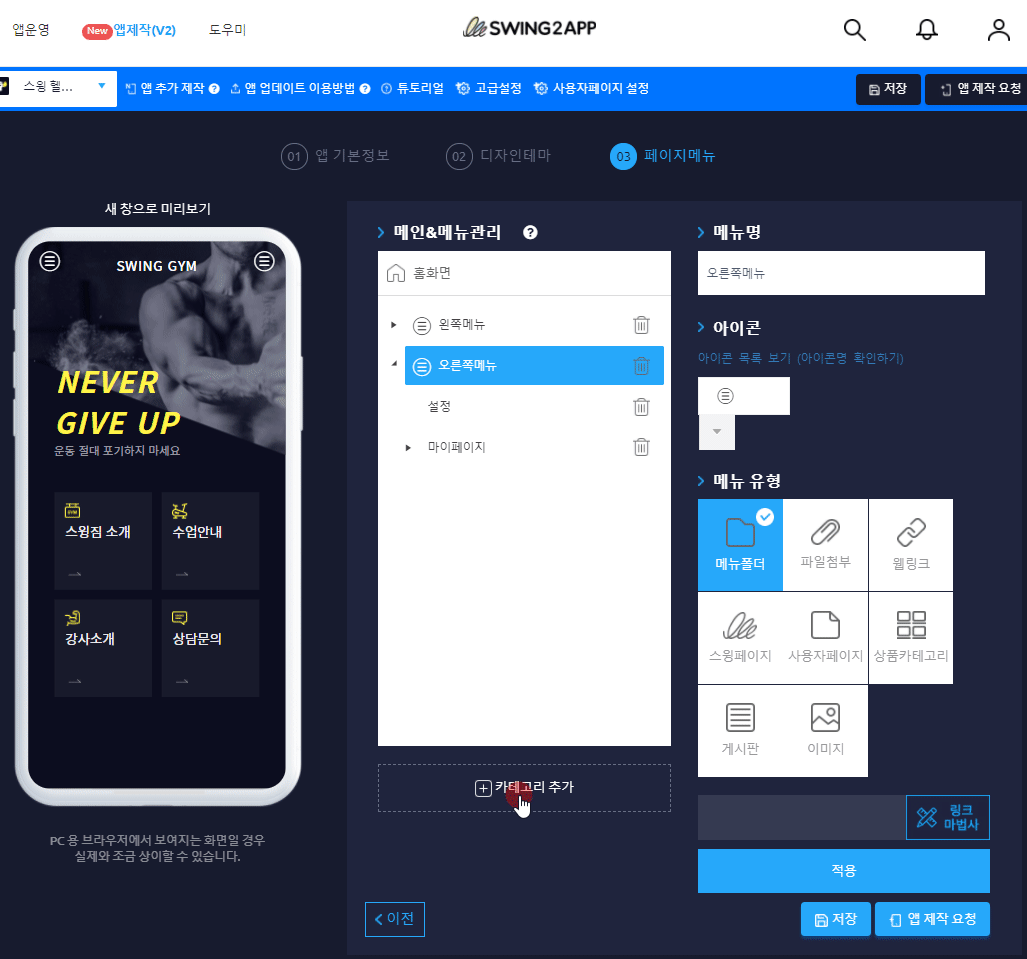
만들어놓은 게시판은 이렇게 앱제작 페이지에서 앱 메뉴들로 모두 적용을 해주셔야 앱에도 반영이 됩니다!
잊지 말고, 만든 게시판을 앱에 적용해주세요.

 게시물 입력방법: 만든 게시판에 게시물 입력은 어떻게 하나요?
게시물 입력방법: 만든 게시판에 게시물 입력은 어떻게 하나요?
게시판을 모두 만들고, 앱에 적용했다면, 게시물을 입력해야 하겠죠?
게시물을 입력하는 방법은 해당 포스팅을 참고해주세요 ^^
☞ 게시물 입력방법 보러가기
 Step.3 앱 실행화면) 게시판 적용 화면
Step.3 앱 실행화면) 게시판 적용 화면
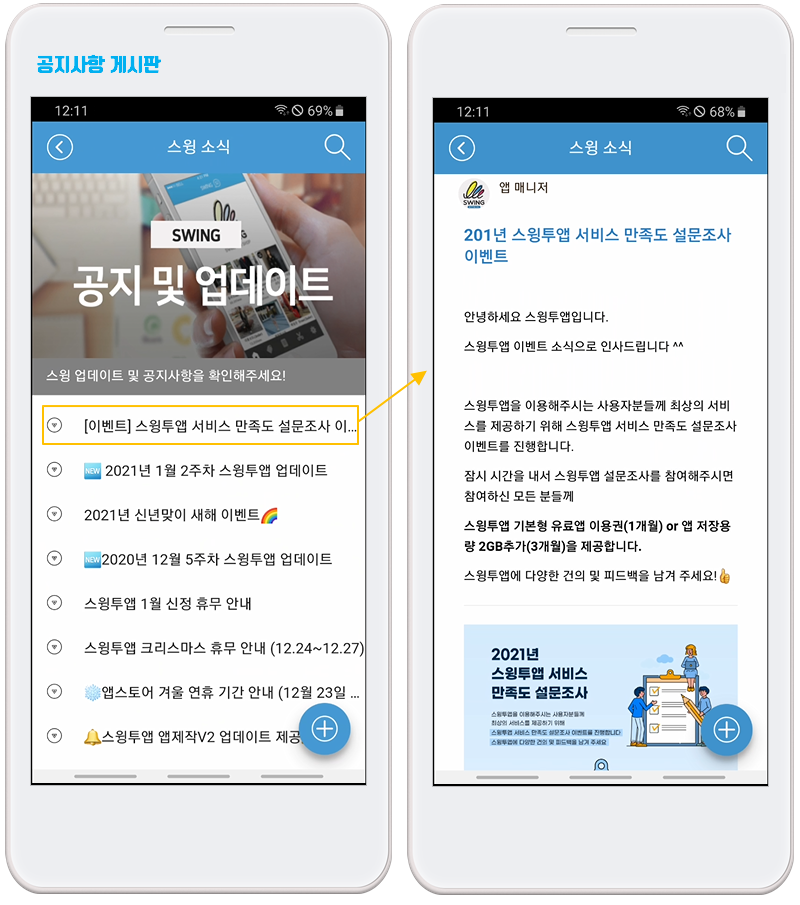
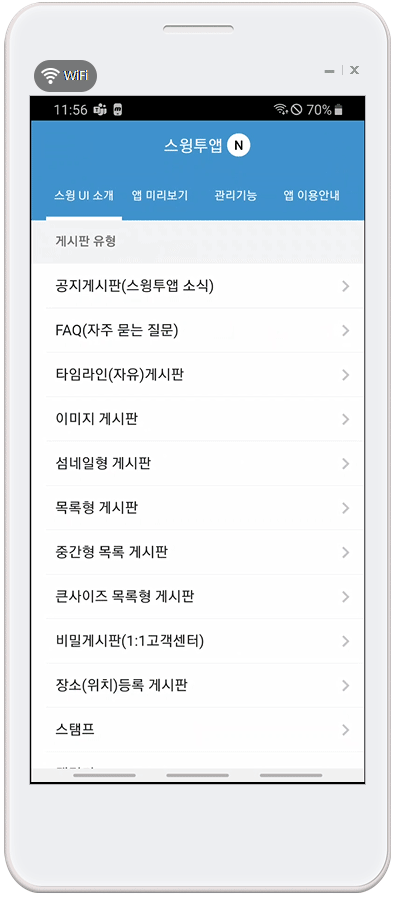
게시판은 다양한 UI 스타일을 제공하고 있기 때문에 게시판마다 이렇게 다른 스타일로 앱에서 보여지게 됩니다.
메뉴에 연동한 게시판을 선택하면 [목록보기] 화면이 보이고 글 제목이나 이미지를 탭하면 → [글 상세보기]로 이동하는 구조입니다.
1) 스윙을 처음 이용하시는 분들은 게시판을 만들지 않아도, 당사에서 게시판을 셋팅하여 제공이 됩니다.
셋팅된 게시판을 다 삭제하시고 새로 만드셔도 되고 있는 게시판을 수정해서 사용하셔도 됩니다.
2)게시판 이용시, 이미지를 첨부해주셔야 대표 섬네일 이미지가 설정됩니다.
게시판 이용시 게시판 리스트 페이지에 섬네일 이미지가 보이지 않고, 앱 아이콘으로 표시된다고 문의가 있으신데요.
이미지가 보이지 않는 것은 첨부된 이미지가 없기 때문입니다.
게시물에서 섬네일 이미지를 지정할 때는 반드시 [사진 첨부]를 선택해서 이미지 파일을 첨부해주셔야 합니다.
내용(본문) 안으로 이미지를 넣을 경우, 해당 이미지는 텍스트로 인식되기 때문에 섬네일로 지정이 되지 않아요.
따라서게시물에 섬네일 이미지를 지정하실 때에는! 반드시 첨부 이미지로 등록해주시기 바랍니다.
3)무료사용자는 게시판 총 30개까지 제작 가능합니다. *게시물 수는 제한 없어요!
4)유료사용자는 기본형 상품 이용시 100개 제작, 확장형 상품 300개 제작, 프리미엄 상품은 무제한으로 제작 가능합니다.
*게시물 수는 제한 없어요!
5)게시판에 첨부되는 이미지, 동영상 파일은 앱 용량에 집계가 됩니다.
업로드하는 이미지의 수가 많을 경우 그만큼 용량이 많이 집계되오니 이용에 참고 하시기 바랍니다.
*용량은 앱운영페이지→ 서비스관리→ 리소스 관리에서 앱의 이용용량을 체크할 수 있습니다.
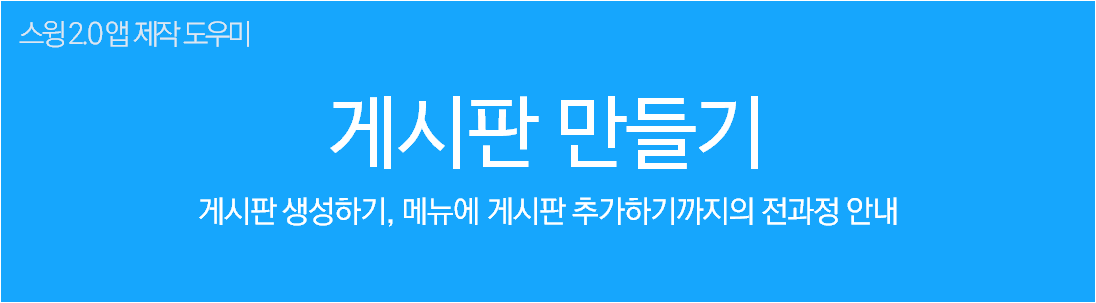

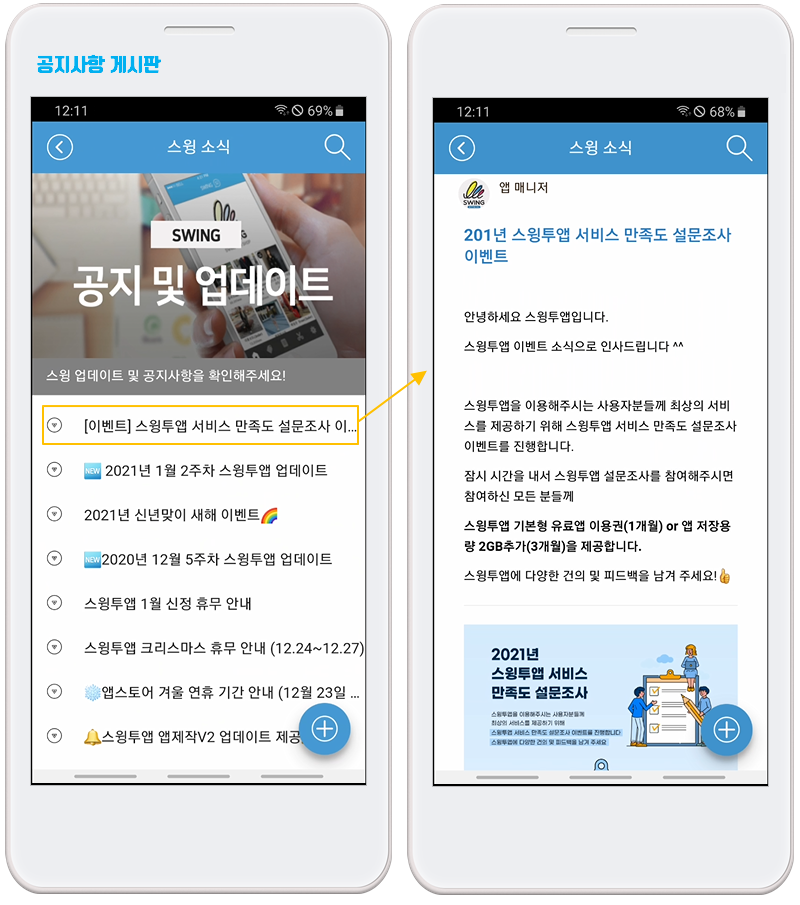
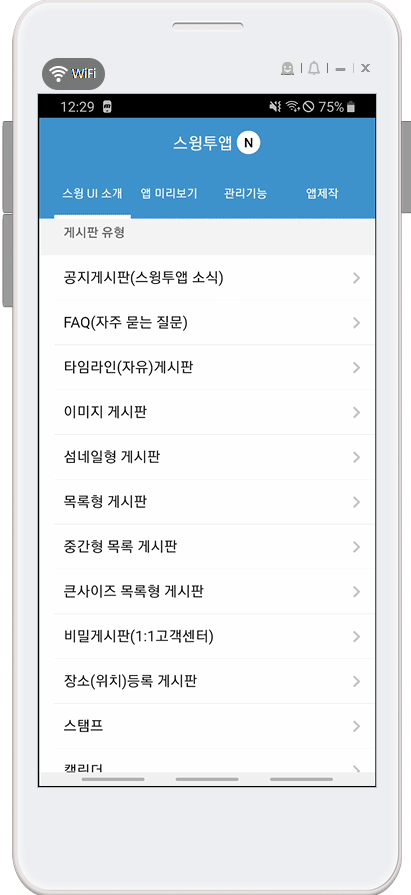
![]() STEP.1 게시판 생성하기
STEP.1 게시판 생성하기
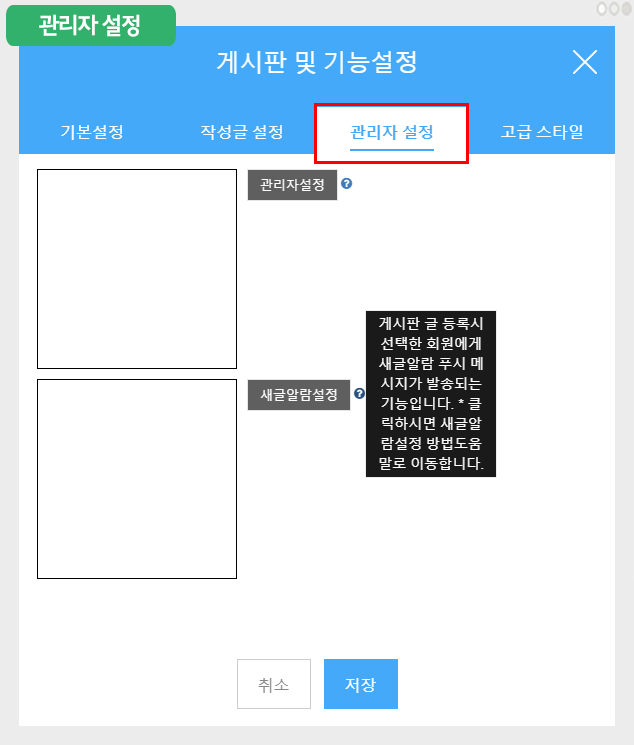
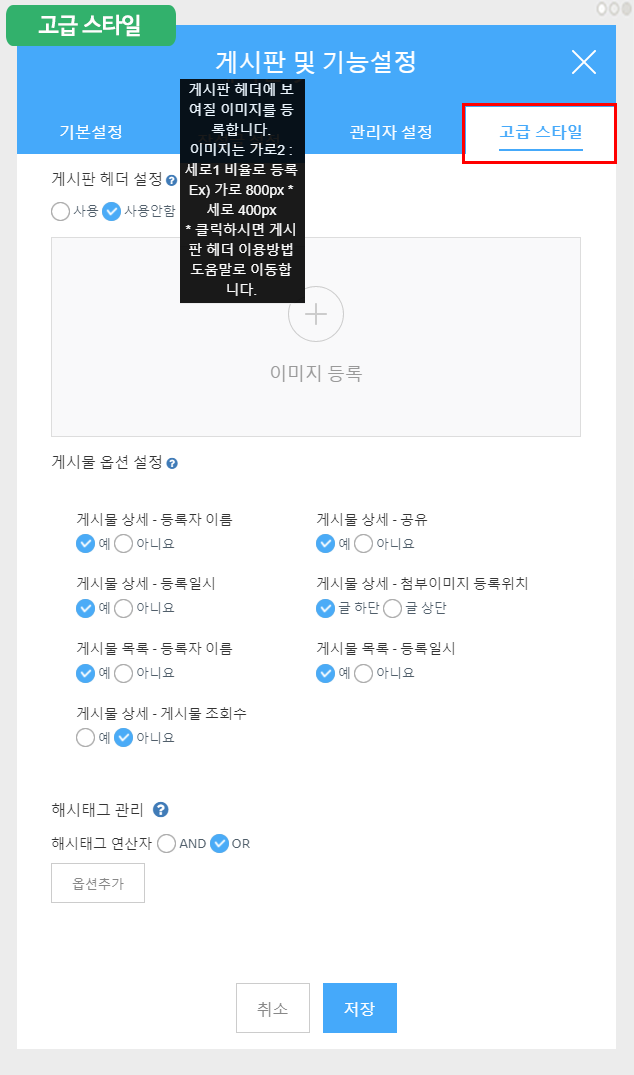
![]() Step.2 앱에 만들어놓은 게시판 적용하기
Step.2 앱에 만들어놓은 게시판 적용하기